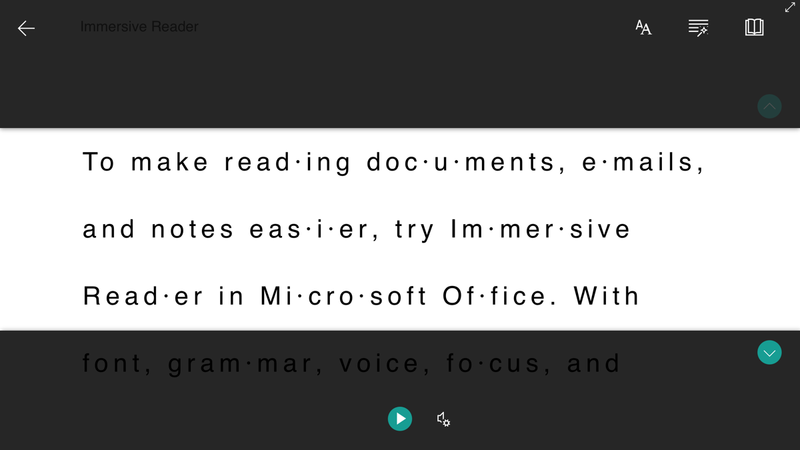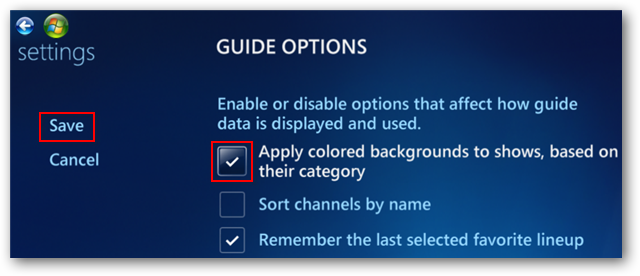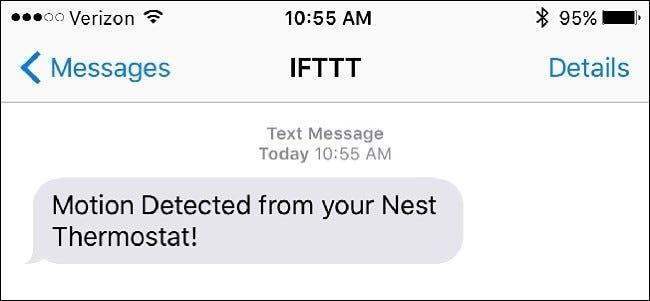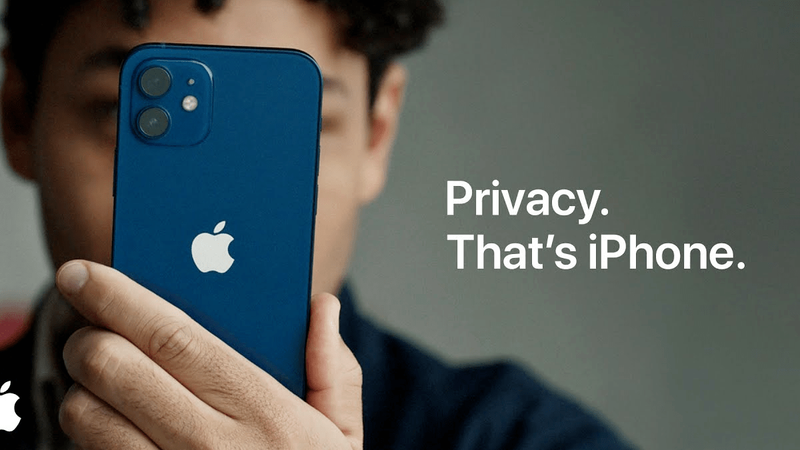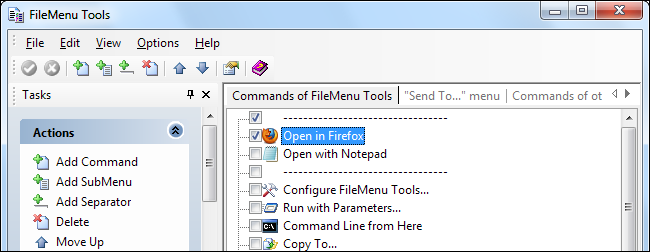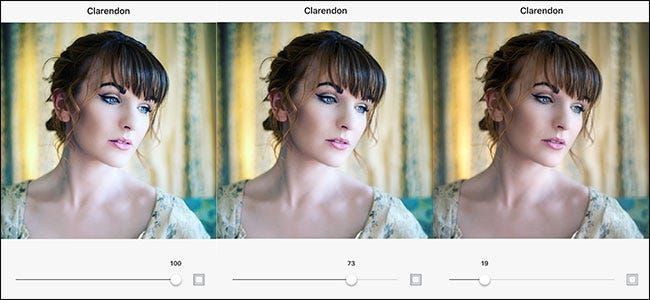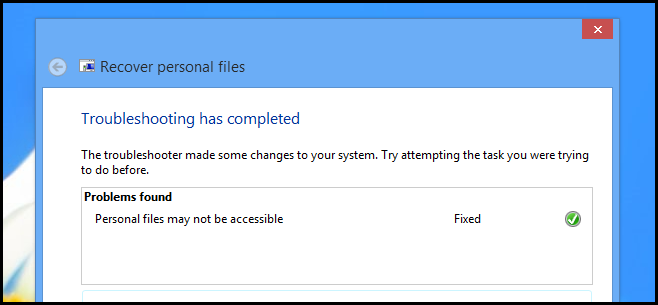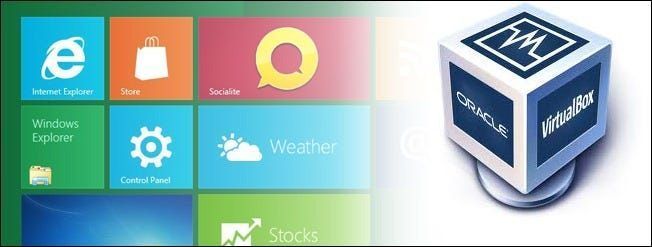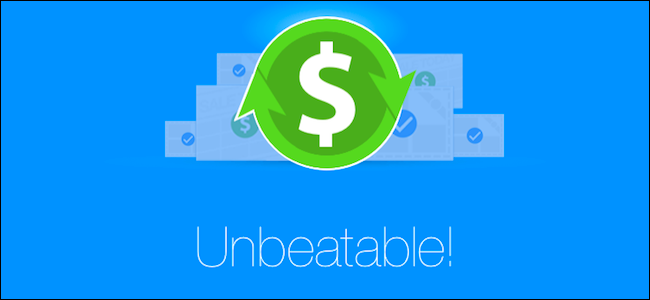كيفية تغيير حجم حدود النافذة في Windows 8

تكون حدود النوافذ على سطح مكتب Windows 8 سميكة إلى حد ما بشكل افتراضي ، ولكن ليس من الضروري أن تكون كذلك - يمكنك تخصيص جانب حدود النافذة باستخدام تطبيق سهل الاستخدام أو تعديل سجل سريع.
يمكنك تقليص حدود النافذة وجعلها رفيعة إلى حد ما ، تمامًا كما كانت في الإصدارات السابقة من Windows. أو يمكنك زيادة حجم حدود النافذة وجعلها سميكة للغاية ، إذا كنت تفضل ذلك ..
حدود النوافذ الصغيرة
لتغيير حجم حدود النافذة دون تحرير السجل بنفسك ، قم بتنزيل حدود النوافذ الصغيرة لنظام التشغيل Windows 8 من WinAero. لا يتطلب التطبيق أي تثبيت - فقط انقر نقرًا مزدوجًا فوق ملف exe. في الأرشيف لتشغيله.

لتقليص الحدود ، قم بتقليل عرض الحدود والمساحة المتروكة عن طريق سحب المنزلقات إلى اليسار. انقر فوق الزر 'تطبيق' وستتقلص حدودك على الفور.

يمكنك أيضًا جعل حدود النافذة كبيرة بشكل يبعث على السخرية ، إذا أردت.

لاستخدام الإعدادات الافتراضية مرة أخرى ، اضبط Border Width على 1 و Border Padding على 4.
تحرير التسجيل
يمكنك أيضًا تعديل عرض حدود النافذة والحشو من السجل دون استخدام أي برنامج تابع لجهة خارجية. أولاً ، افتح محرر التسجيل بالضغط على مفتاح Windows ، اكتب رجديت ، والضغط على Enter.

انتقل إلى المفتاح التالي في محرر التسجيل:
HKEY_CURRENT_USER لوحة التحكم سطح المكتب WindowMetrics
ستحتاج إلى تعديل القيمتين التاليتين في الجزء الأيسر: BorderWidth و PaddedBorderWidth

لجعل حدود النافذة صغيرة قدر الإمكان ، انقر نقرًا مزدوجًا فوق BorderWidth واضبطه على 0 ، ثم انقر نقرًا مزدوجًا فوق PaddedBoderWidth واضبطه على 0.

قم بتسجيل الخروج ثم تسجيل الدخول مرة أخرى لتنشيط عرض حدود النافذة الجديدة.

لاستخدام عرض حدود النافذة الافتراضي مرة أخرى ، اضبط BorderWidth على -15 و PaddedBorderWidth إلى -60.
لتغيير لون حدود النافذة ، استخدم لوحة التحكم في اللون والمظهر. لفتحه ، اضغط على مفتاح Windows ، واكتب حدود النافذة ، وحدد فئة الإعدادات ، واضغط على Enter.
اقرأ التالي- & [رسقوو] ؛ 5 مواقع ويب يجب على كل مستخدم Linux وضع إشارة مرجعية عليها
- & [رسقوو] ؛ Cyber Monday 2021: أفضل العروض التقنية
- & [رسقوو] ؛ الدالات مقابل الصيغ في Microsoft Excel: ما الفرق؟
- & [رسقوو] ؛ ما هو MIL-SPEC Drop Protection؟
- & [رسقوو] ؛ كيفية البحث عن ملف Spotify 2021 الخاص بك
- & [رسقوو] ؛ مجلد الكمبيوتر هو 40: كيف أنشأت شركة Xerox Star سطح المكتب
 كريس هوفمان
كريس هوفمان كريس هوفمان هو رئيس تحرير How-To Geek. لقد كتب عن التكنولوجيا لأكثر من عقد وكان كاتب عمود في PCWorld لمدة عامين. كتب كريس لصحيفة نيويورك تايمز ، وتمت مقابلته كخبير تقني في محطات تلفزيونية مثل NBC 6 في ميامي ، وتمت تغطية أعماله من قبل وسائل الإعلام مثل بي بي سي. منذ عام 2011 ، كتب كريس أكثر من 2000 مقالة تمت قراءتها ما يقرب من مليار مرة - وهذا هنا فقط في How-To Geek.
اقرأ السيرة الذاتية الكاملة